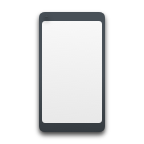SD卡可以扩展设备的存储空间,方便存储大量照片和视频。更换卡片让你可以保留大量图片库,随时查看。它们为存储空间提供了灵活性,这意味着你可以保存更多回忆。不幸的是,SD卡有时会遇到数据丢失的问题。幸运的是,从SD卡中恢复已删除照片是可行的,我们将向你展示如何操作。
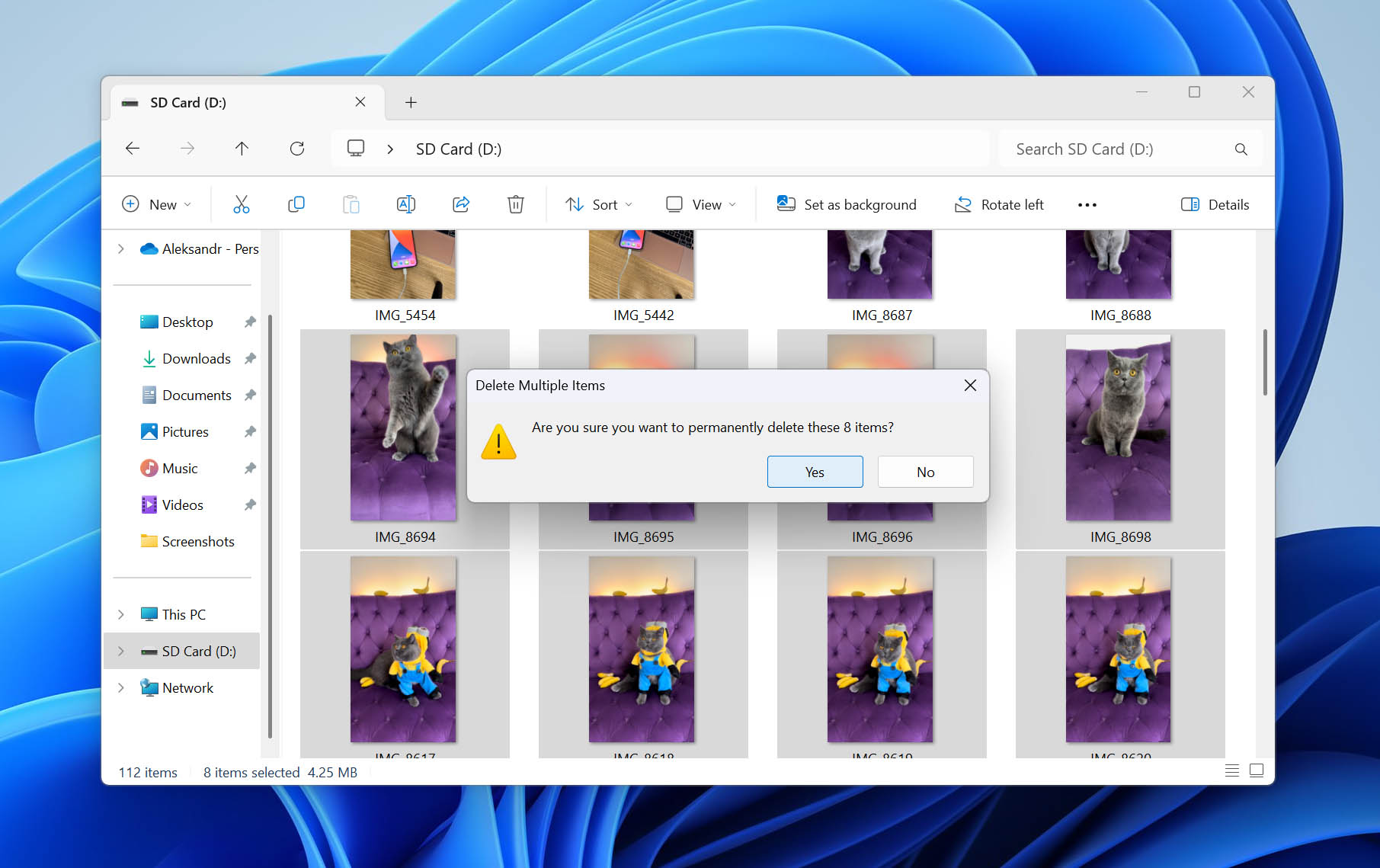
为什么我需要从SD卡恢复已删除的照片?
你需要从SD卡恢复照片的原因有很多。所有这些原因都是不好的,但在这种情况下,也有不同程度的 坏. 以下是数码相机、手机或其他配有摄像头的设备上可能发生数据丢失的几个原因:
- 您可能需要进行SD卡照片恢复,原因是 意外删除 照片。如果你直接在手机上删除照片,你可能能够免费从SD卡恢复照片,因为大多数手机都有“最近删除”文件夹。否则,如果照片是在电脑或相机上删除的,并且没有备份,就需要使用数据恢复软件来恢复文件。
- 由于照片丢失 格式化 导致照片被删除,因此无法访问。在大多数情况下,这是因为你错误地选择了要格式化的存储卡。或者,你的手机由于存储卡损坏而显示了请求格式化的消息。无论是哪种情况,只要(a)文件没有被覆盖,并且(b)你进行的是快速格式化而不是完全格式化,文件都可以通过软件恢复。
- 腐败 是数据丢失的主要原因。当你的SD卡损坏时,它所使用的文件系统变得无法使用,你的数据也无法通过传统方式找到。有时SD卡根本无法显示。在这种情况下,数据恢复软件是最佳选择,因为尝试 修复无法显示的SD卡 (或者显示其他损坏迹象)可能会导致进一步的损坏。
如果您需要从存储卡中恢复已永久删除的照片,请根据您的操作系统按照以下方法操作:
从SD卡恢复已删除照片的6种方法
根据您使用的操作系统和设备,有多种方法可以从SD卡恢复已删除的照片。我们在下方提供了几种方法,适用于所有类型的SD卡,包括PNY、雷克沙、金士顿和闪迪SD卡。
方法1: 使用数据恢复软件恢复照片
要从SD卡恢复已删除的照片,使用数据恢复工具是最佳选择之一。更具体地说,我们推荐使用 Disk Drill SD卡恢复 工具,因为它使用多种扫描方法来尽可能多地查找照片。你还可以预览已删除的照片,确保它们仍然完好无损——在批量恢复照片时,这是一个非常有价值的功能。
让我们来看看使用这个数据恢复工具从SD卡恢复已删除照片有多么容易。
在Windows上从SD卡恢复已删除图片的步骤
- 下载 并将 Disk Drill 安装到您的 Windows 电脑上。免费版本允许您预览可恢复的文件,并实际免费恢复最多 100 MB 的数据,无需升级到专业版。这通常足以测试应用程序并恢复个人文件。
- 使用SD卡适配器,或如果您的电脑有内置SD卡插槽,则使用内置插槽,将SD卡连接到您的Windows电脑。
- 启动 Disk Drill 并从可用磁盘列表中选择您的存储卡。选择好存储卡后,点击 搜索丢失的数据.
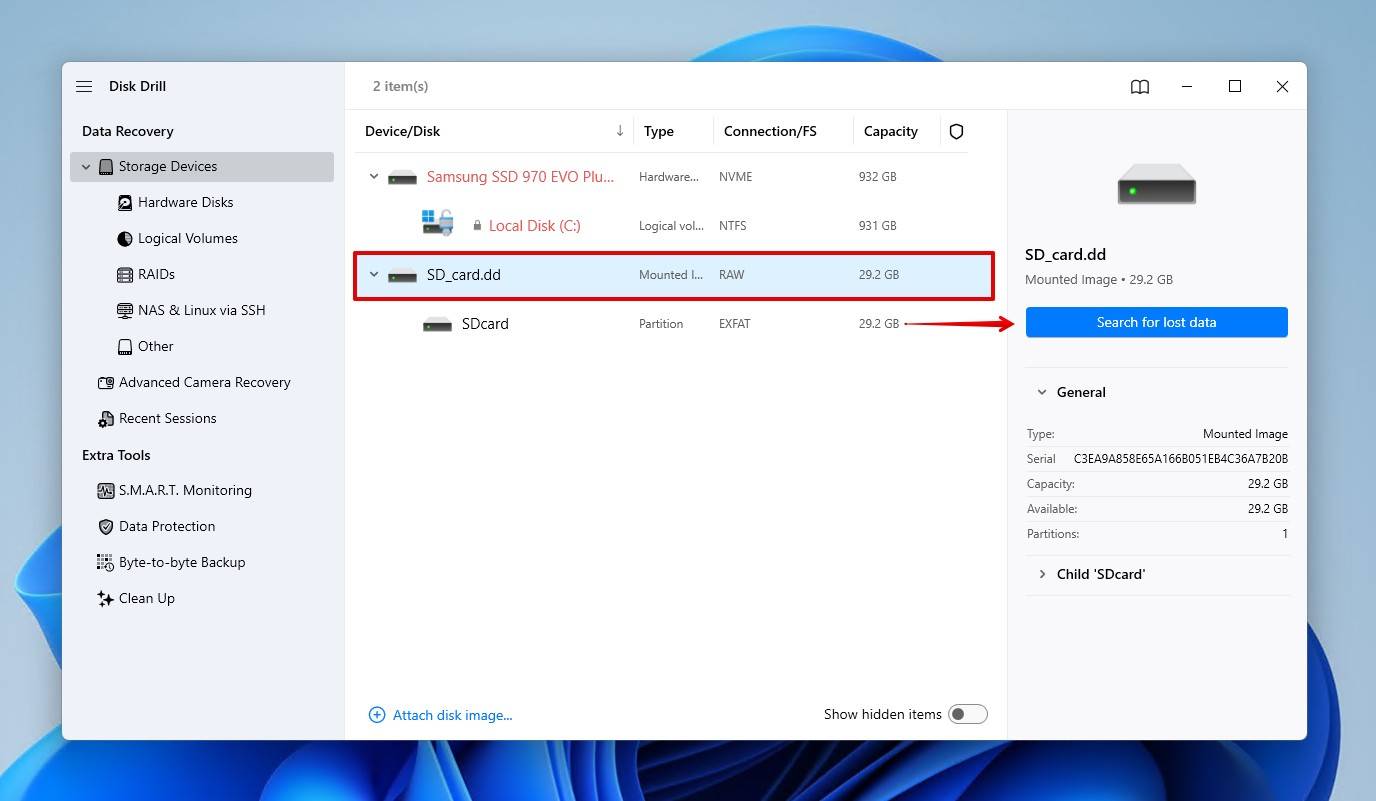
- 选择扫描类型。如果您正在恢复媒体文件,如照片和视频,高级相机恢复 该选项提供了最大的成功机会。否则,如果您要恢复所有类型的文件, 通用扫描 是理想的选择。
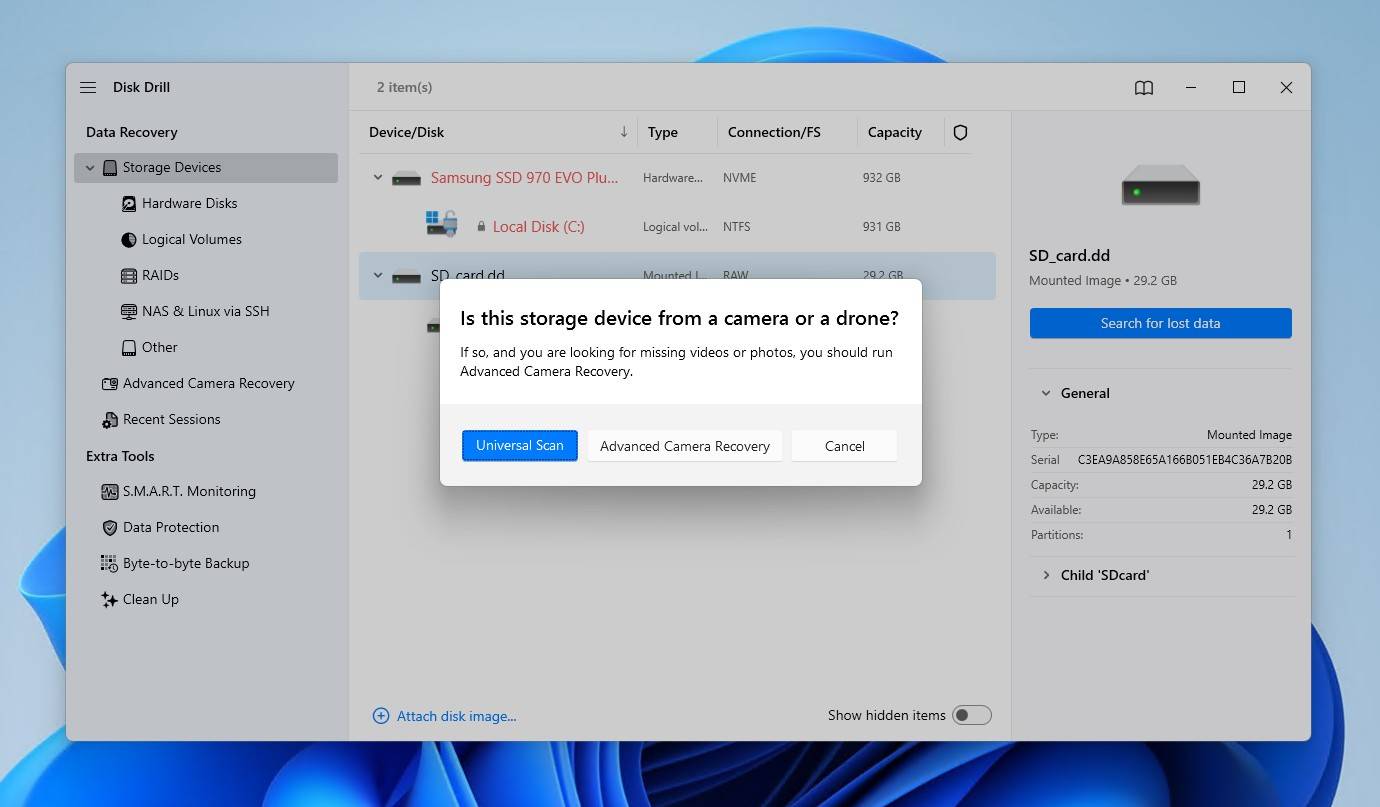
- 等待扫描过程完成后,然后点击 查看找到的物品.
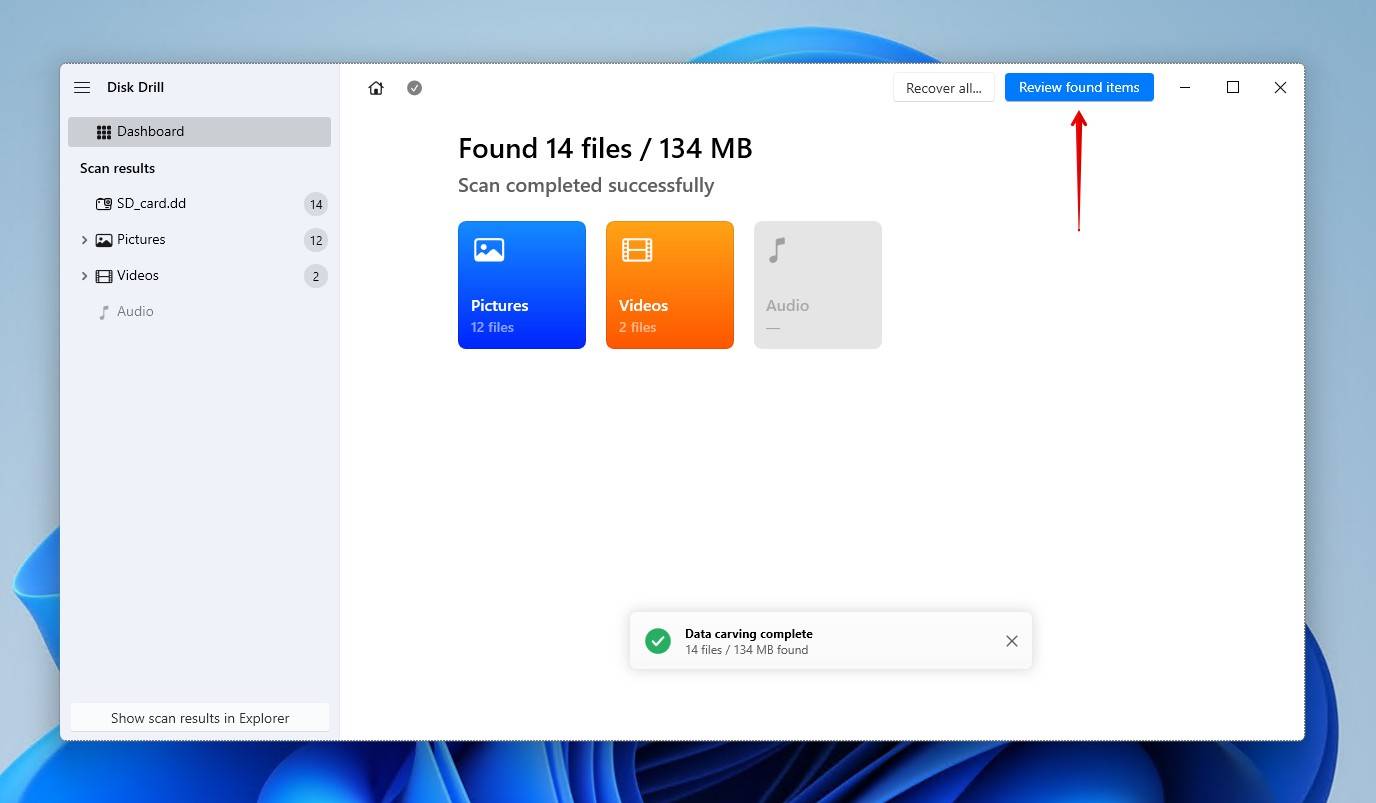
- 浏览扫描完成后 Disk Drill 在 SD 卡上找到的照片。点击预览图标,在选择恢复照片之前先查看图片。
- 检查您想要恢复的文件。使用筛选器来组织数据,可以通过以下方式筛选 图片 左侧的类别,或在搜索框中搜索文件类型。准备好后,点击 恢复 按钮
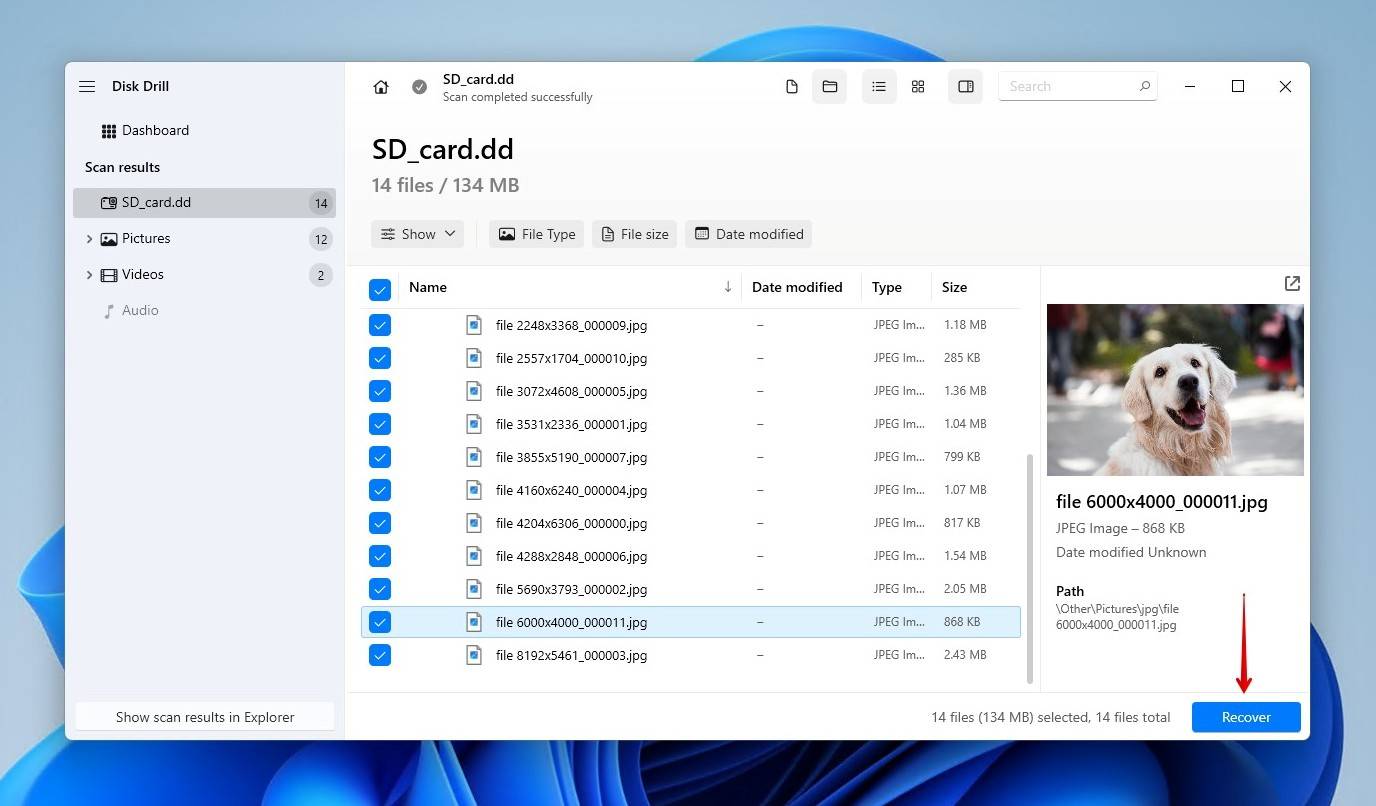
- 为文件选择一个合适的恢复目标到另一个存储设备。
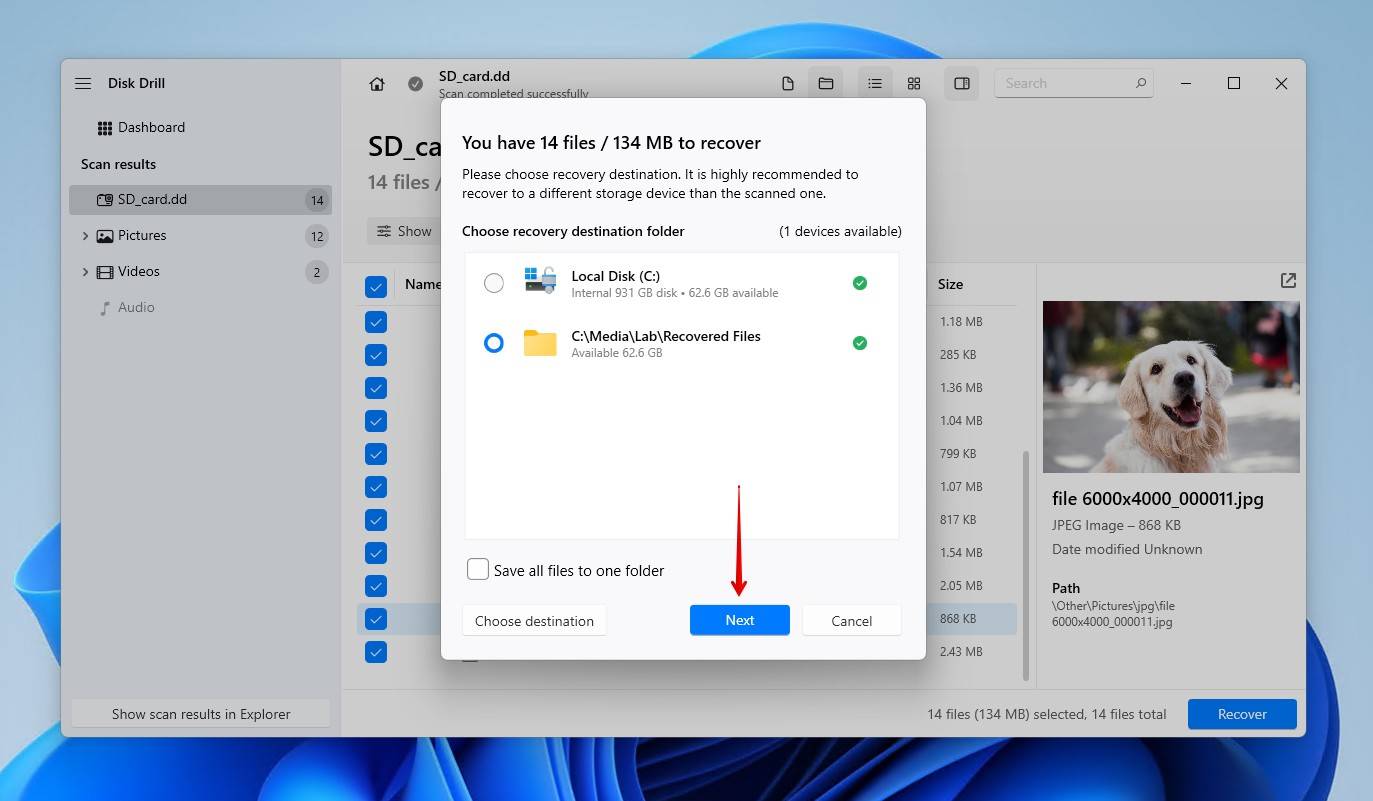
在Mac上从SD卡恢复已删除照片的步骤
Mac 用户可以免费下载一个版本 Disk Drill 这使他们能够在需要任何经济投入之前预览可以恢复的文件。如果您需要的文件可以恢复,您可以选择购买该 Disk Drill 专业版 并执行实际的数据恢复。
这是在Mac上从SD卡恢复照片的方法:
- 下载 并将 Disk Drill 安装到您的 Mac 上。
- 使用SD卡读卡器或端口将存有已删除照片的SD卡连接到你的Mac。
- 从Disk Drill显示的磁盘列表中选择SD卡。在这种情况下,我们将选择我们的SD卡,但也可以是任何存储设备。
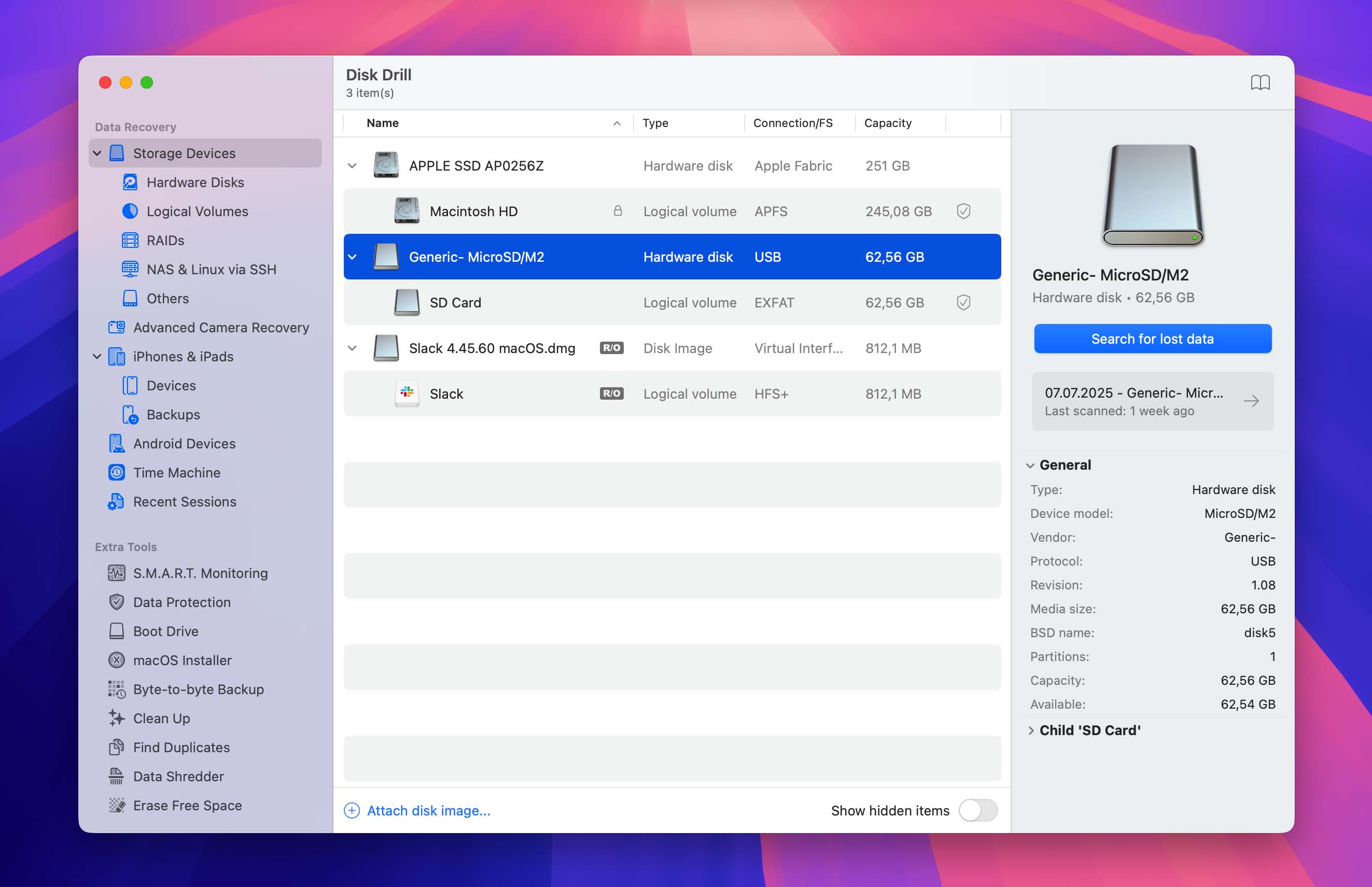
- 选择扫描类型。高级相机恢复 最适合恢复照片和视频,并且通用扫描 非常适合恢复它能找到的任何内容和所有内容。
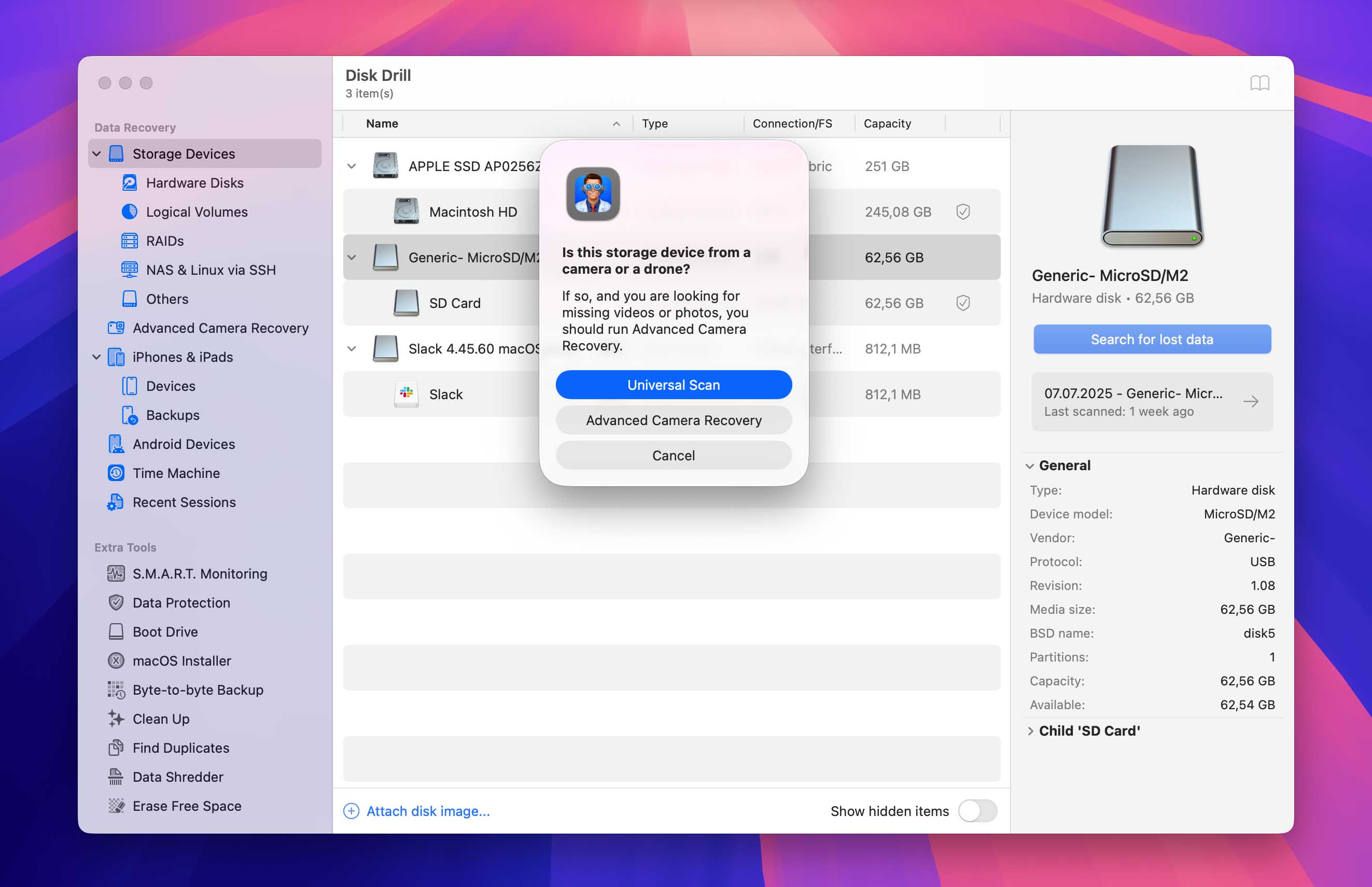
- 等待扫描过程完成。这可能需要一些时间,具体取决于SD卡的大小和连接类型。
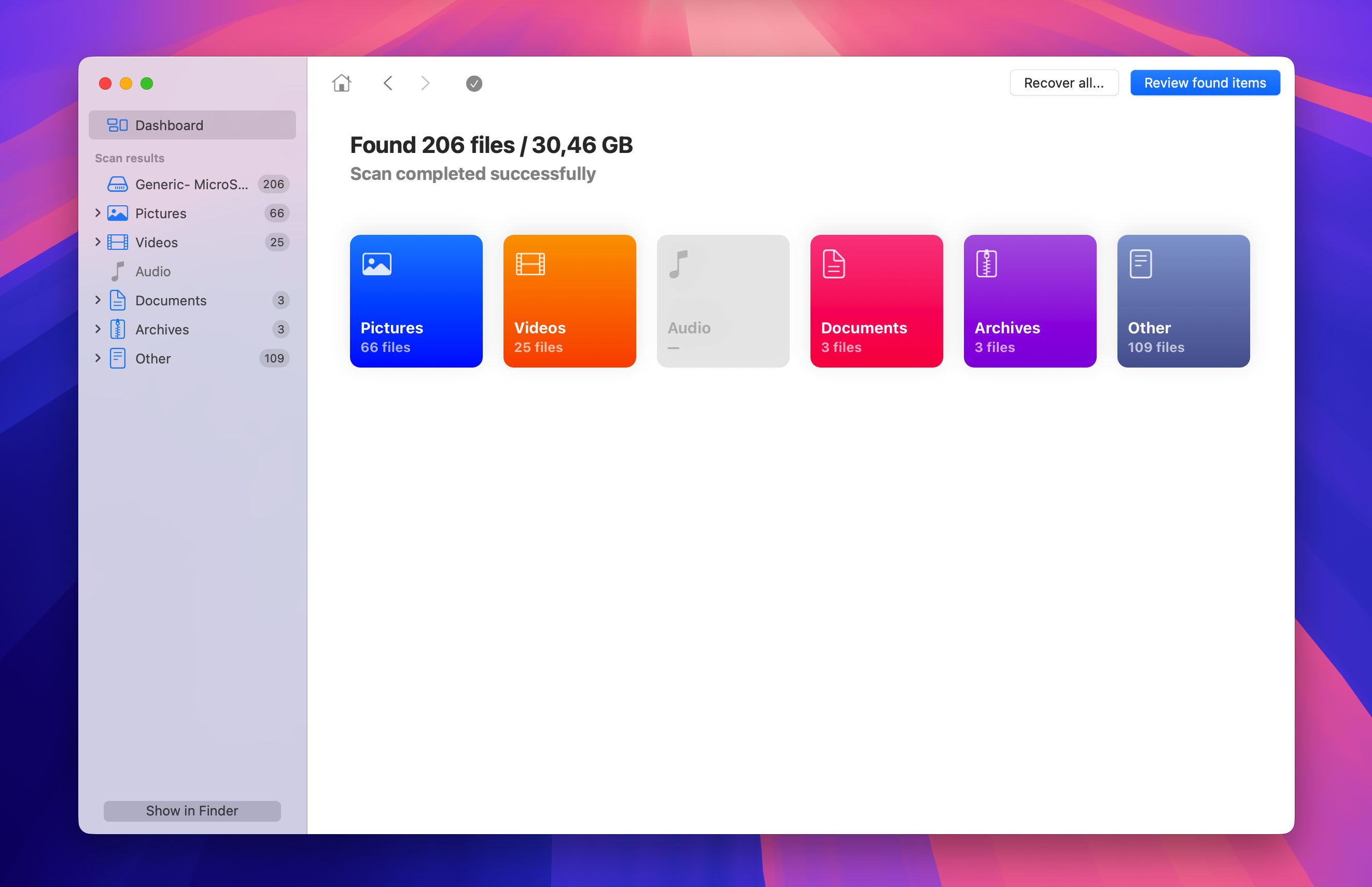
- 现在扫描已完成,请查看Disk Drill能够从您的SD卡中恢复的项目。您可以浏览您的文件,使用搜索框查找内容,也可以使用预览功能在恢复前查看文件。
- 浏览您想从SD卡恢复的文件,然后勾选复选框以选择需要恢复的文件。现在,点击蓝色 恢复 用于恢复文件并将其放回您的Mac的按钮。
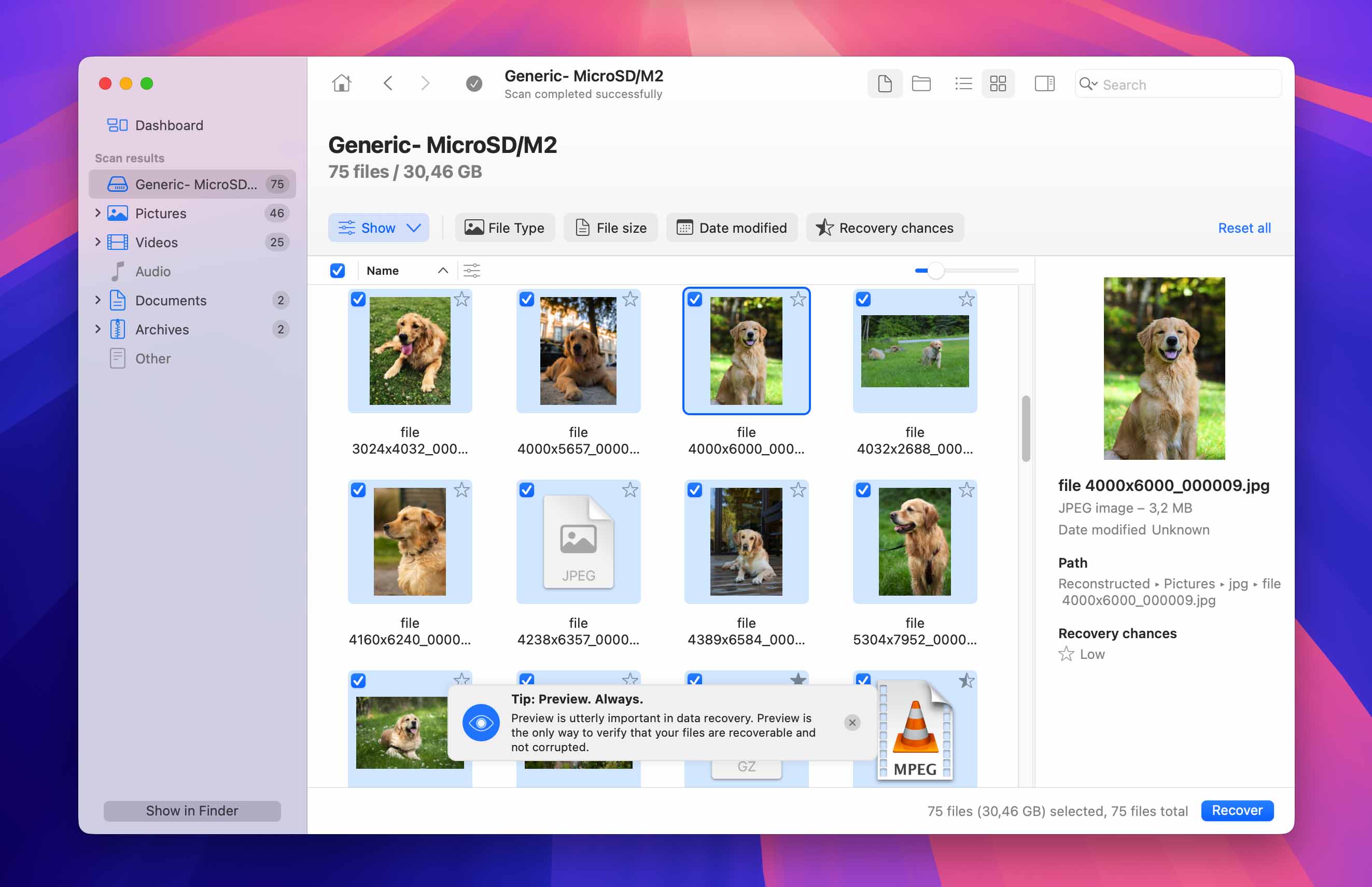
- 选择一个合适的位置进行恢复。确保不要将照片恢复到同一个SD卡上,否则可能会导致文件损坏。
方式 2: 使用安卓数据恢复应用恢复图片
如果你需要从用于扩展安卓智能手机或平板电脑存储空间的SD卡中恢复已删除的照片,你可以使用安卓数据恢复应用程序,如 DiskDigger 照片恢复. 它是免费软件,但也有专业版可用。
由于DiskDigger允许你从Android的SD卡恢复照片并将其保存到内部存储,这对那些无法使用电脑的人来说是一个非常有用的方法。然而,为了扫描你的SD卡,DiskDigger需要root权限。如果你的设备没有root,它只能从缓存和缩略图中恢复文件。
以下是在SD卡上使用DiskDigger恢复照片的方法:
- 从Play商店下载该应用程序。
- 启动它并扫描你的SD卡(通常显示为“/mnt/sdcard”或类似名称)。
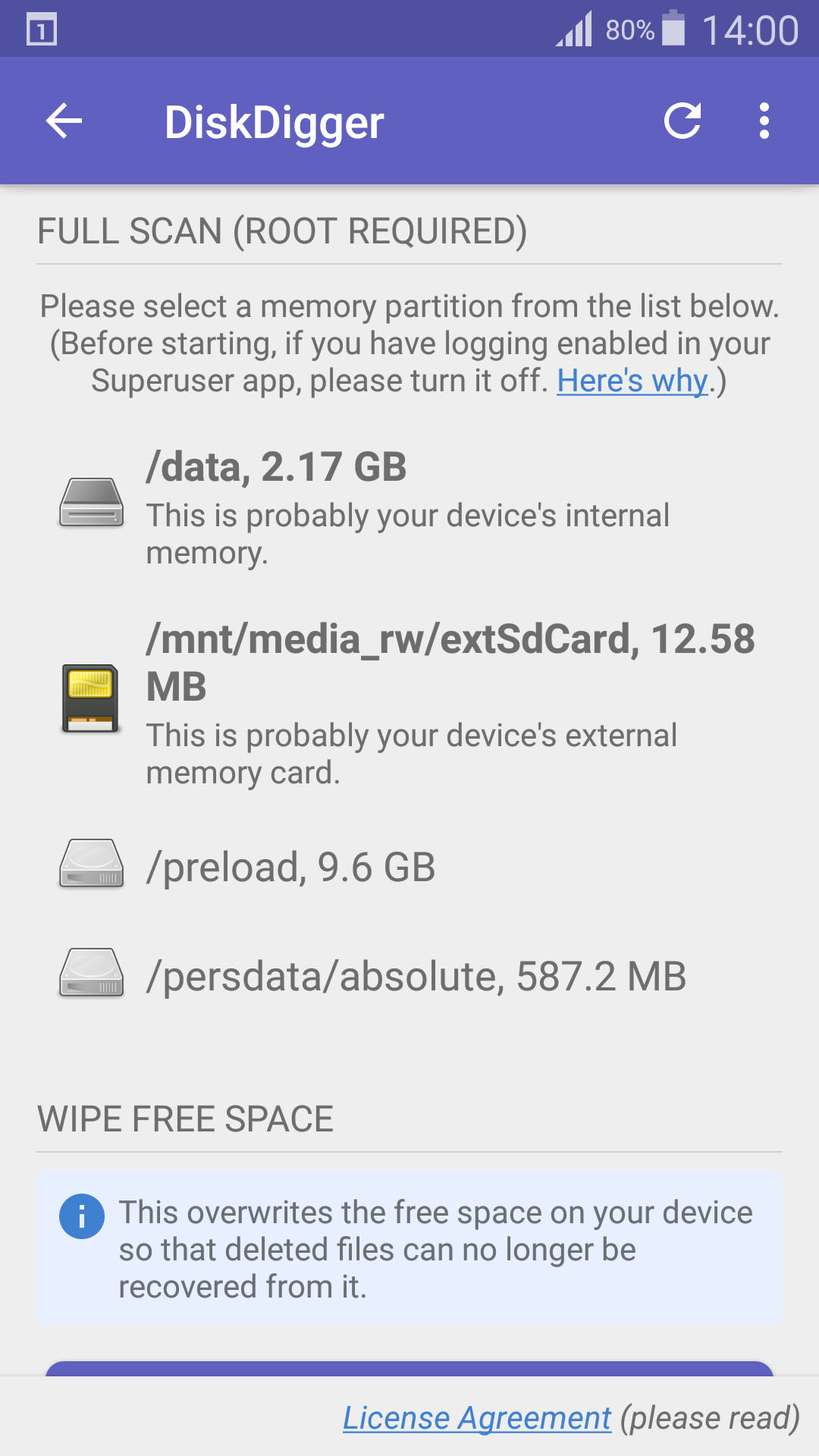
- 指定您要搜索的文件类型,然后点击“确定”。
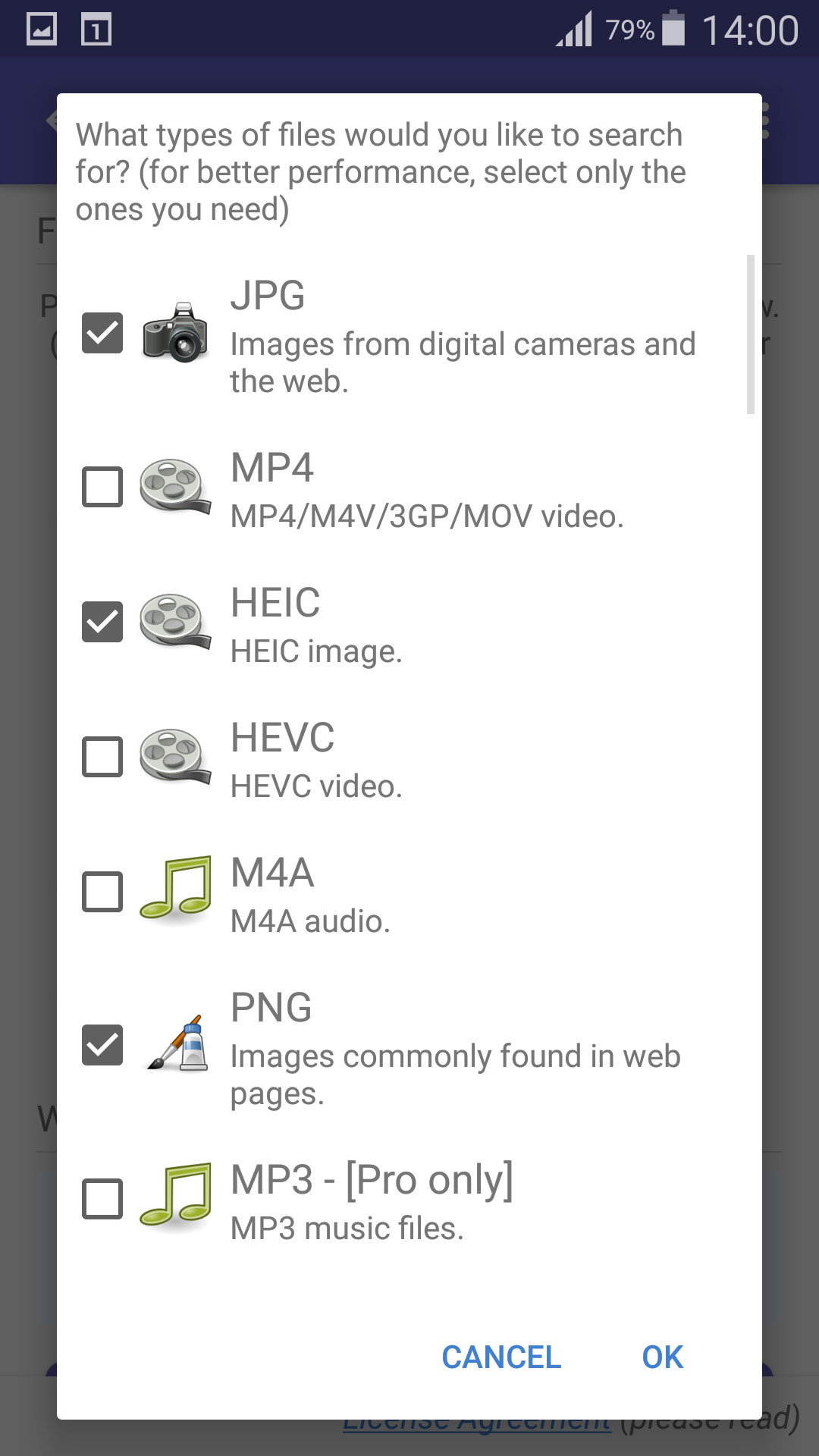
- 选择您要恢复的文件。
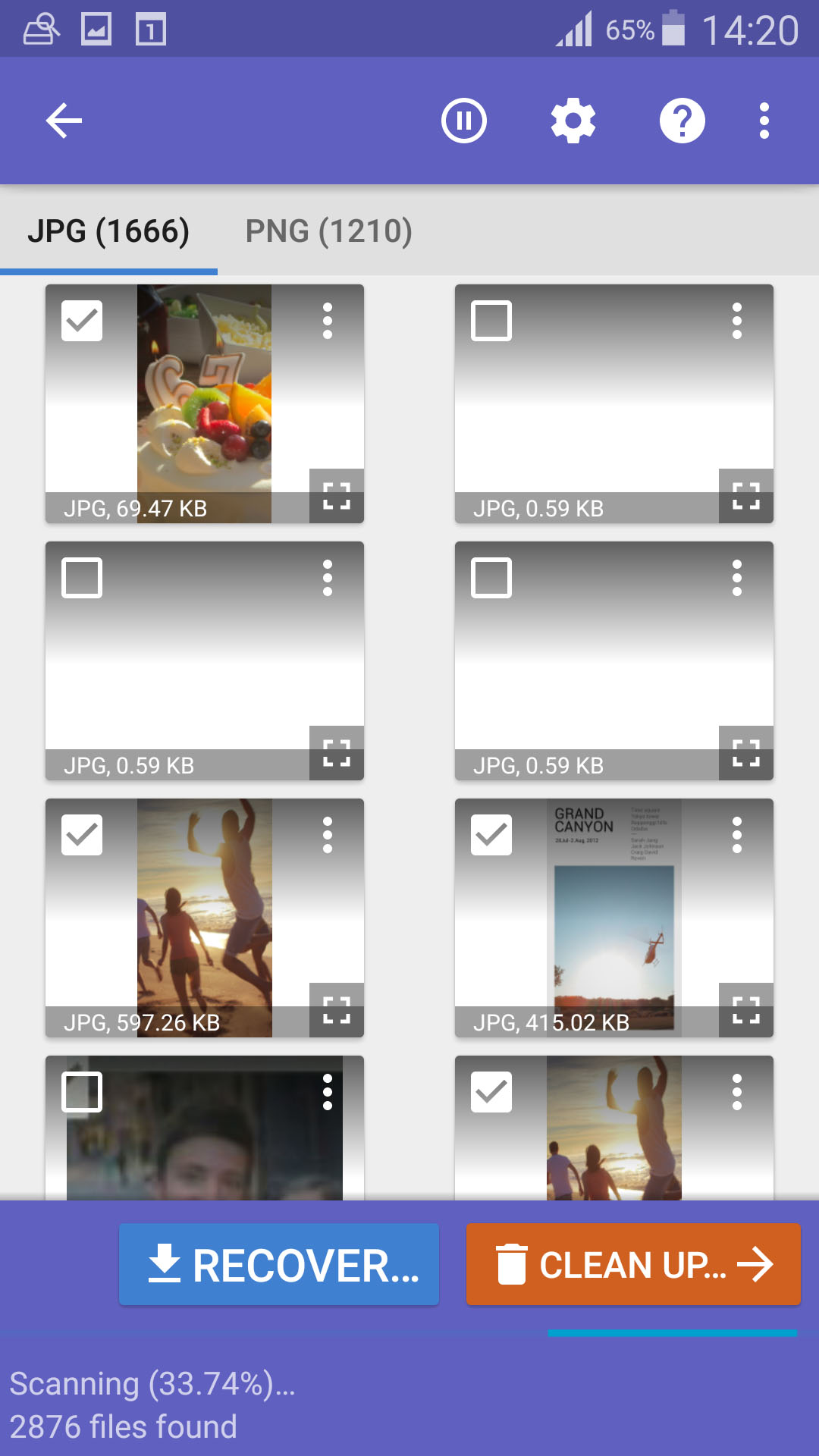
- 点击“恢复”按钮将它们保存到您的设备。
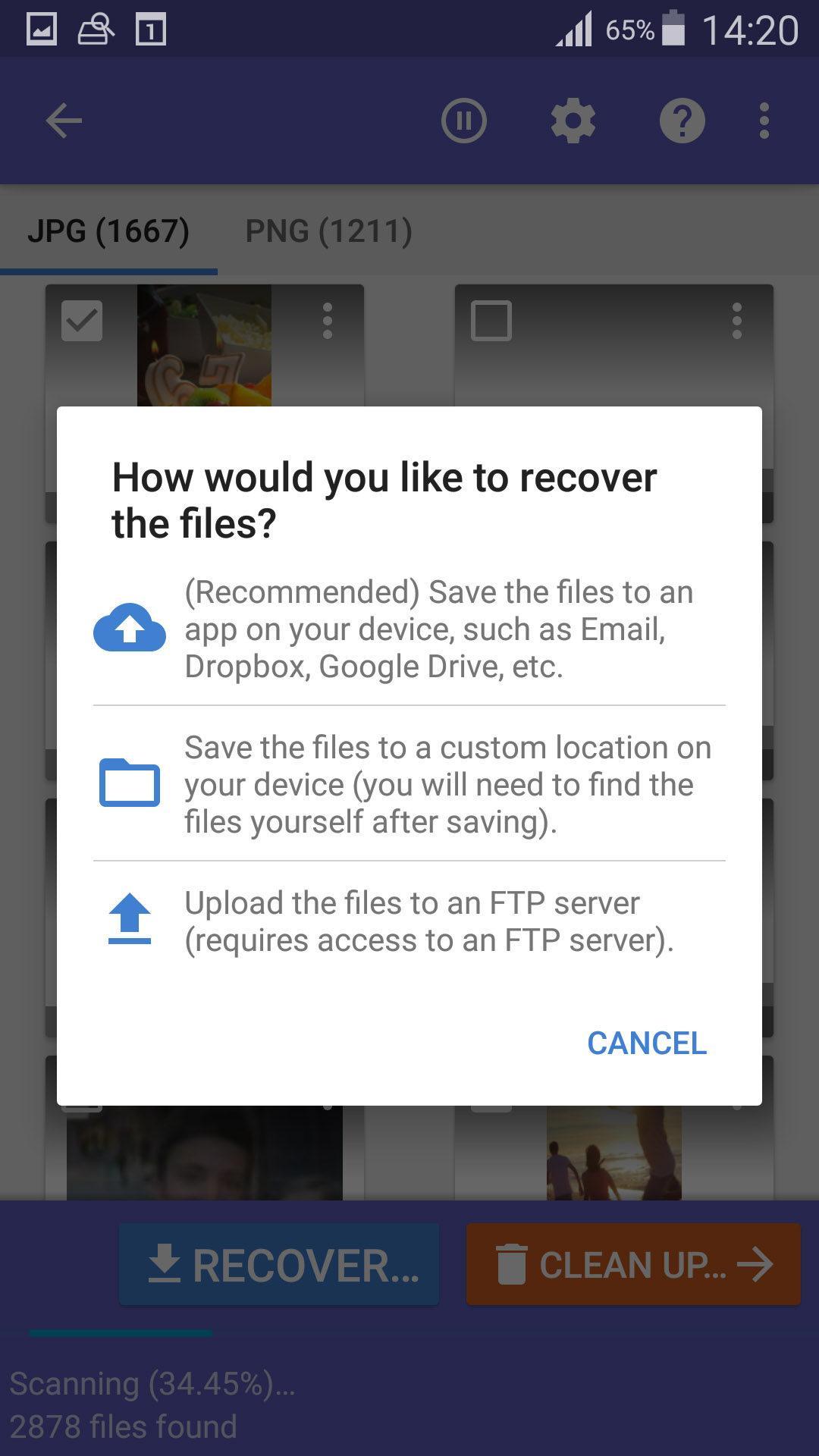
为了获得最佳效果,您的设备应该已经 root,并且您应该使用 DiskDigger Pro 而不是免费版。尽管如此,仍然不要期望能像使用桌面数据恢复软件(如 Disk Drill)那样找到那么多已删除的照片。
方式3: 从备份中恢复照片
SD卡可以用于长期存储数码照片,或作为摄影设备的扩展容量。如果你刚拍完一张照片就删除了它,很可能还没有来得及备份你的照片。另一方面,如果这是一张用于将照片传输到不同设备上浏览的卡,并且这些照片在卡上已经存放了一段时间,那么最好为这些照片创建一个备份。
在 Windows 上从备份中恢复
在 Windows 10 和 11 上,你可以使用原生备份工具 文件历史 备份您的个人文件。很少有人会手动启用文件历史记录,并且还会选择SD卡进行备份。相反,我们希望您至少曾经将照片从SD卡复制到电脑。如果您这么做了,而且存储照片的文件夹已包含在文件历史记录备份中,那么您就可以恢复已删除的照片。
这是从SD卡恢复已删除照片的方法:
- 打开 开始 和搜索 文件历史. 打开它。
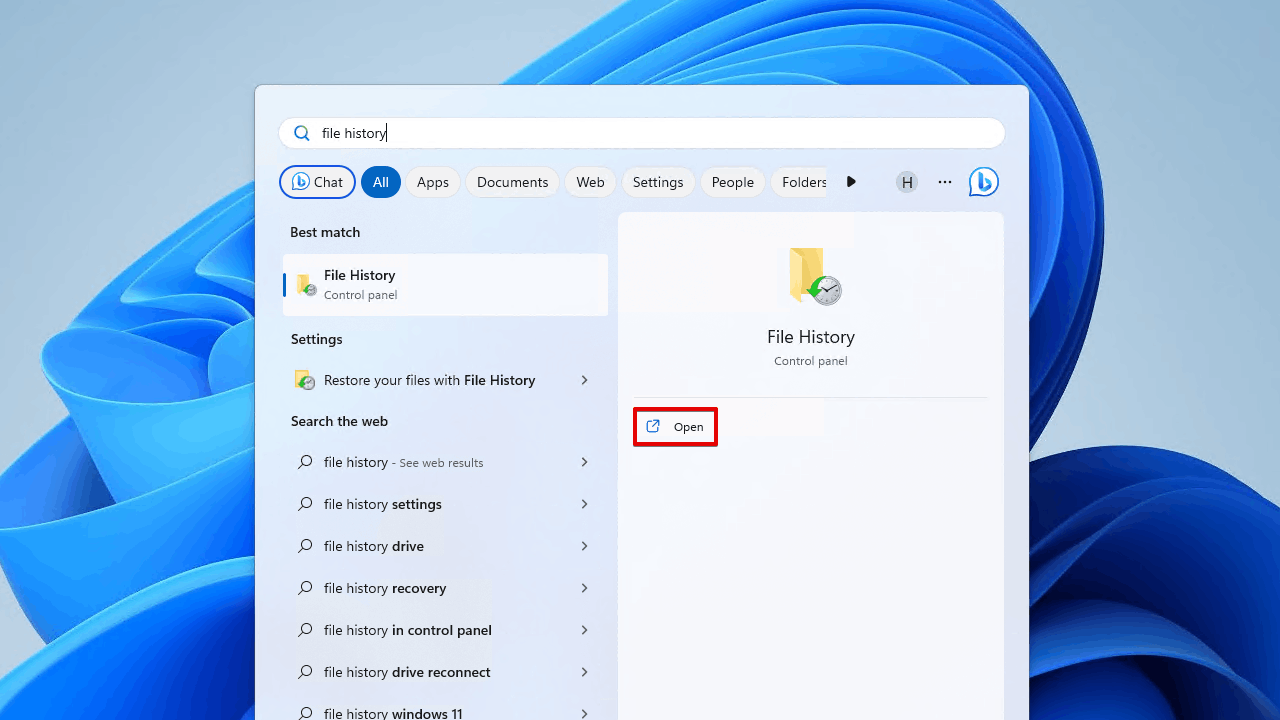
- 点击 恢复个人文件.
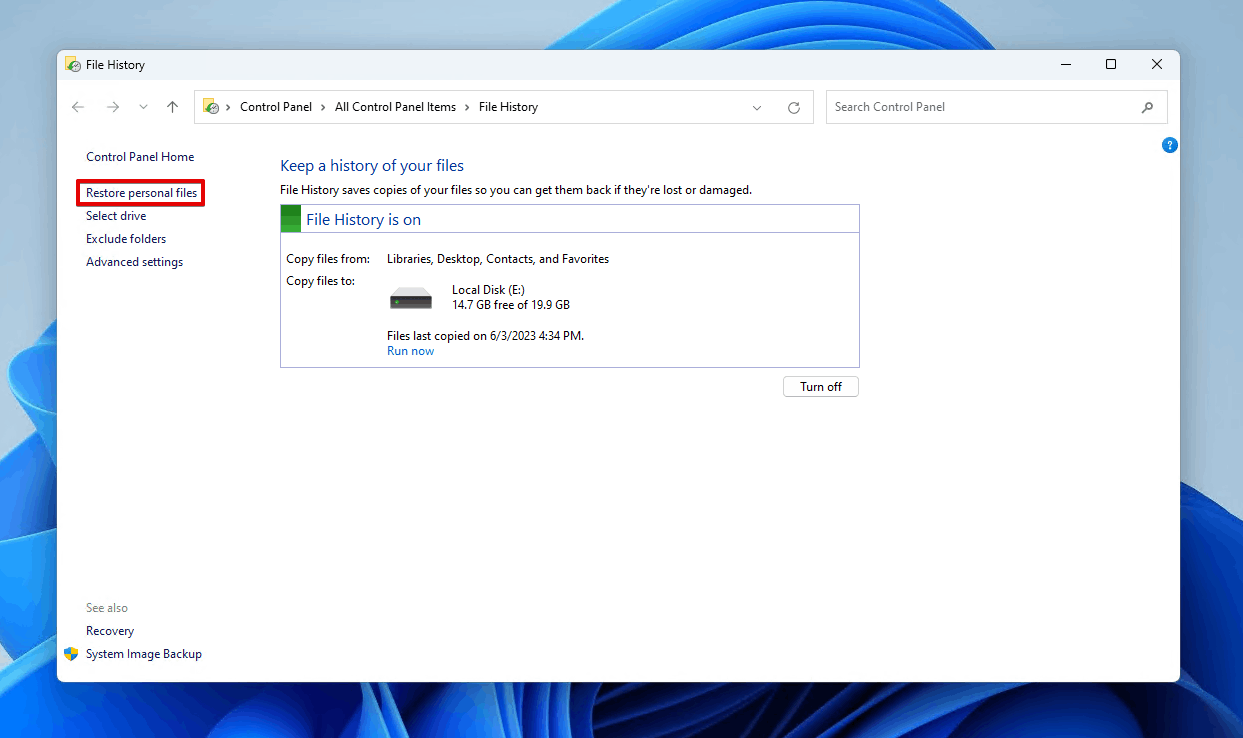
- 导航到已备份的照片,并选择你想恢复的照片。
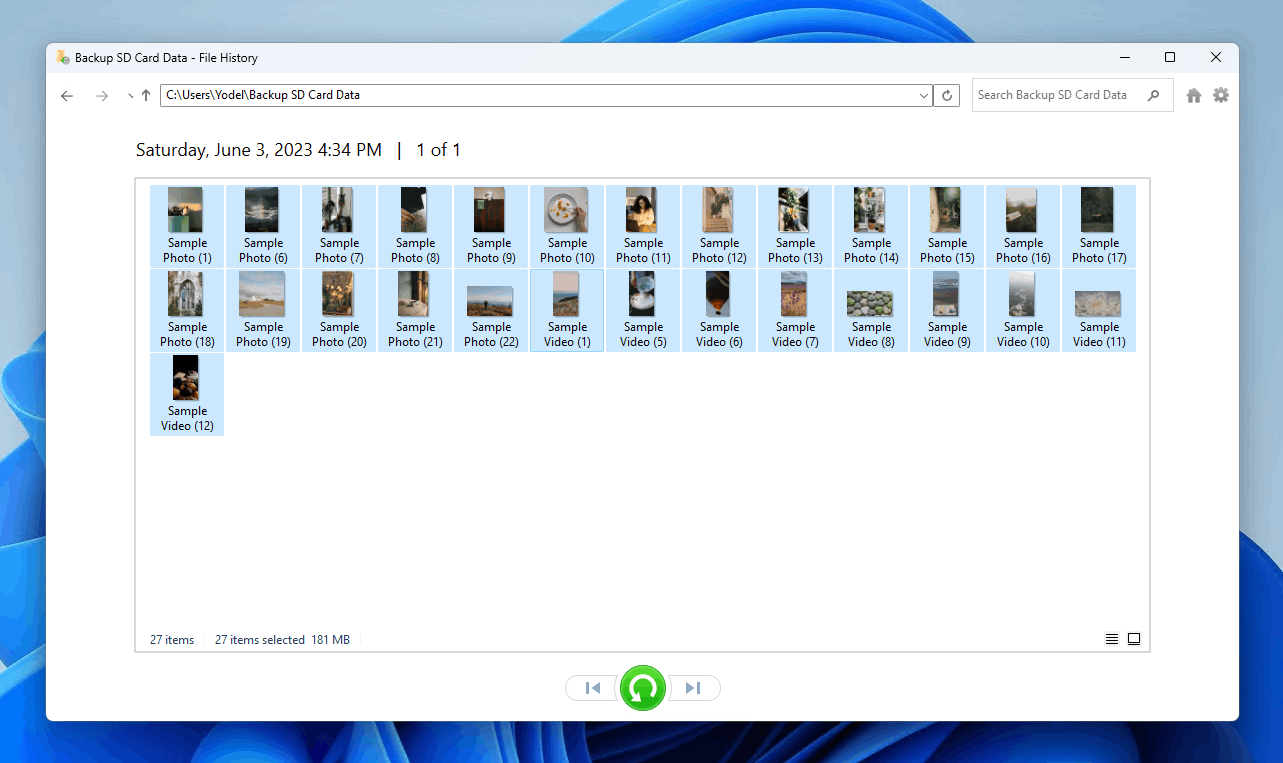
- 右键点击绿色 恢复 按钮并点击 恢复 将它们恢复到原始位置,或者 恢复到 为了选择自定义目的地。
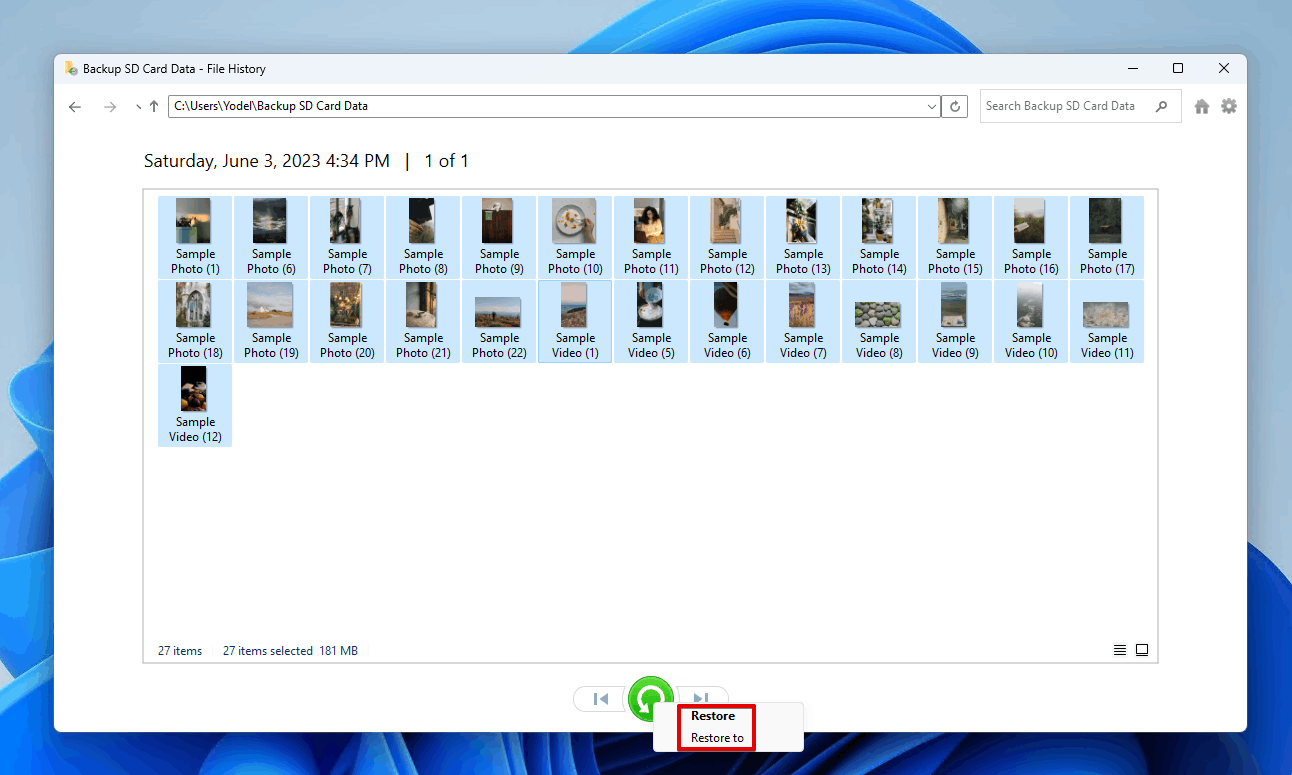
或者,如果你之前已经将文件从SD卡复制或移动到电脑上,可以尝试搜索这些照片,因为它们可能位于某个子文件夹中。使用文件资源管理器时,你可以在搜索框中输入你要查找的照片或文件夹名称。或者,如果你记不起名称,也可以按特定类型调出所有文件。
在 Mac 上从备份恢复
时间机器 是 macOS 的主要备份功能。它可以用于自动备份你的个人数据,让你能够轻松恢复已被删除、损坏或无法访问的文件。
您可以使用Time Machine恢复从SD卡删除的照片。和文件历史记录一样,您不太可能选择将SD卡进行备份。更有可能的情况是,您曾经将照片复制到电脑上,这样Time Machine就能为它们创建备份。
如果你想了解更多关于如何使用Time Machine的信息,Apple有一个教程,你可以查看 这里.
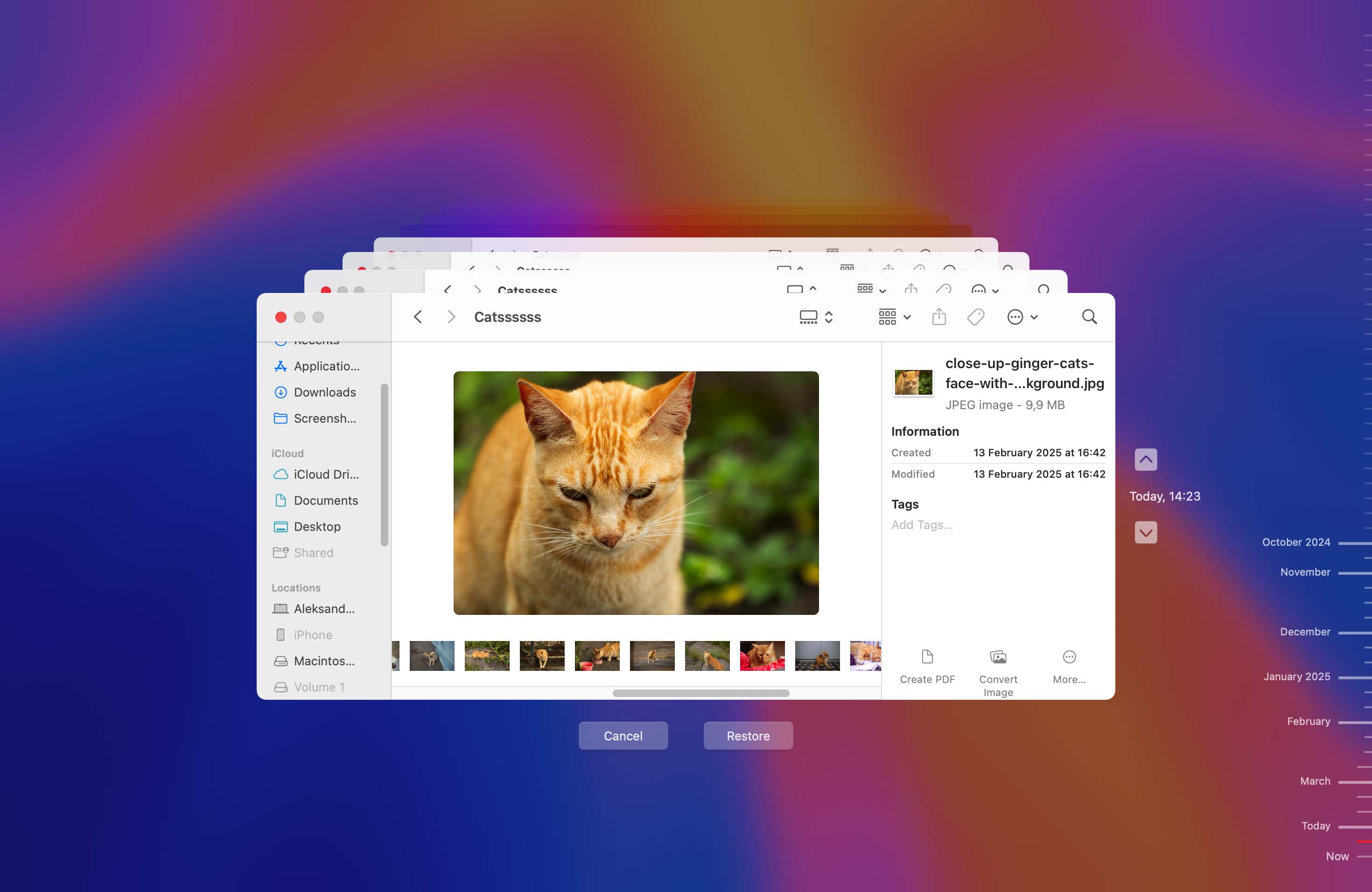
再次,您的具体操作步骤将会根据您所执行的备份类型而有所不同。无论您是将数据备份到云端还是外部存储设备,都能带来一种安全感,因为您知道可以随时恢复所有珍贵的回忆。
方式4: 从云备份中找回照片
Android 用户非常方便,因为他们不仅可以让智能手机把照片存储在可拆卸的 SD 卡上,还可以利用 OneDrive、Dropbox 或 Google Photos 等应用将所有内容备份到云端。
如果你属于这种情况,那么你只需从你选择的云存储服务中下载,就能恢复每一张被删除的照片。最棒的是,你可以在任何地方、用任何设备进行下载,所以即使你的原始设备被盗或丢失,这种方法也能帮你挽回照片。
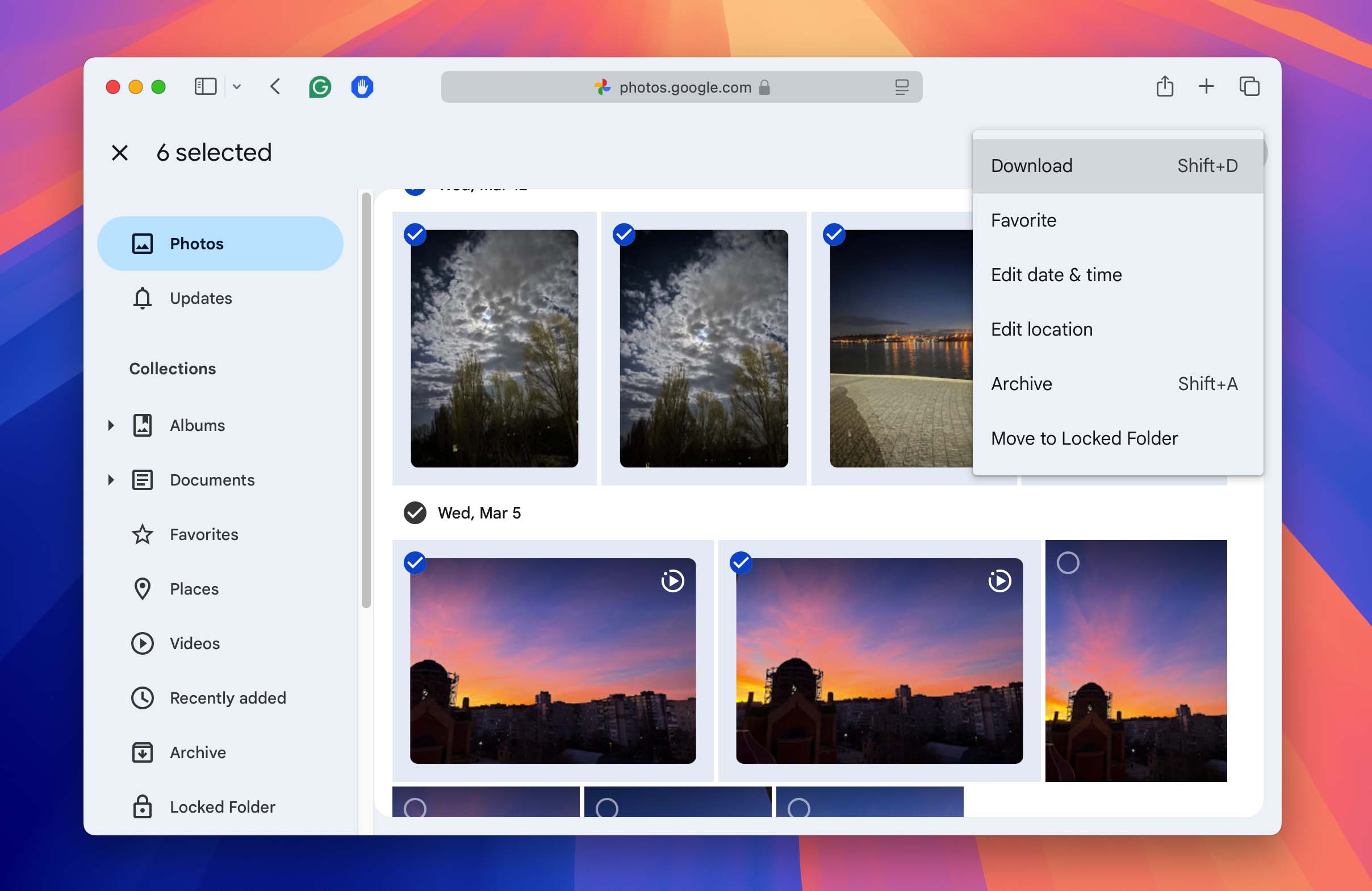
使用以下链接查看有关如何从流行的云存储服务下载文件的官方指南:
你是否使用了不同的云备份应用程序,却不确定如何从中下载已删除的照片?那么我们建议你咨询 Google 并查找合适的指南。
方式五: 从您的设备内部存储或存储器中恢复照片
请务必检查您的设备内部存储或在Mac或Windows PC上的临时存储。当您在设备上删除照片时,该照片只是被逻辑删除,其存储空间被标记为可用,从而允许新数据在同一位置覆盖它。它不会立即从您的SD卡上被物理移除。
当然,你也可以 恢复已删除的照片 来自保留了它们副本的应用程序,例如 macOS 上的照片。照片应用允许你从 SD 卡导入照片。在此过程中,照片的副本将被移至你的 Mac 存储磁盘。如果你在应用内删除它们,然后可以前往“最近删除”文件夹快速恢复。
可以使用在安卓设备上找到的各种相册应用程序执行类似的操作。
方式 6: 从回收站恢复照片
如果你还不知道,Windows 和 macOS 上在文件被永久删除之前会先进入一个地方。在 Windows 上,这叫做回收站。在 Mac 上,这叫做废纸篓。两者的工作方式非常相似,只有一些细微的差别。
在 Windows 上
Windows 会将您删除的任何文件发送到回收站,除非文件被永久删除或文件太大无法存储在回收站中。
以下是在 Windows 10 和 11 上从回收站还原文件的方法:
- 打开 回收站 在你的桌面上。
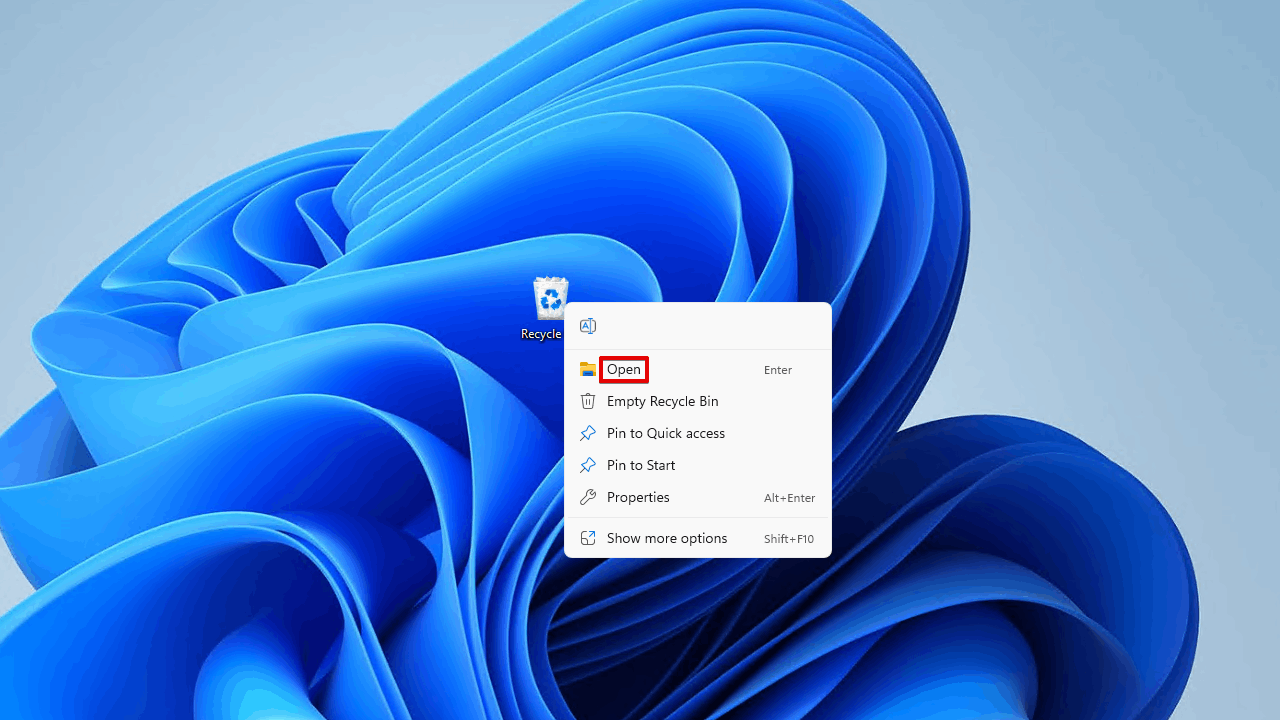
- 选择您要还原的数据,然后点击 恢复所选项目.
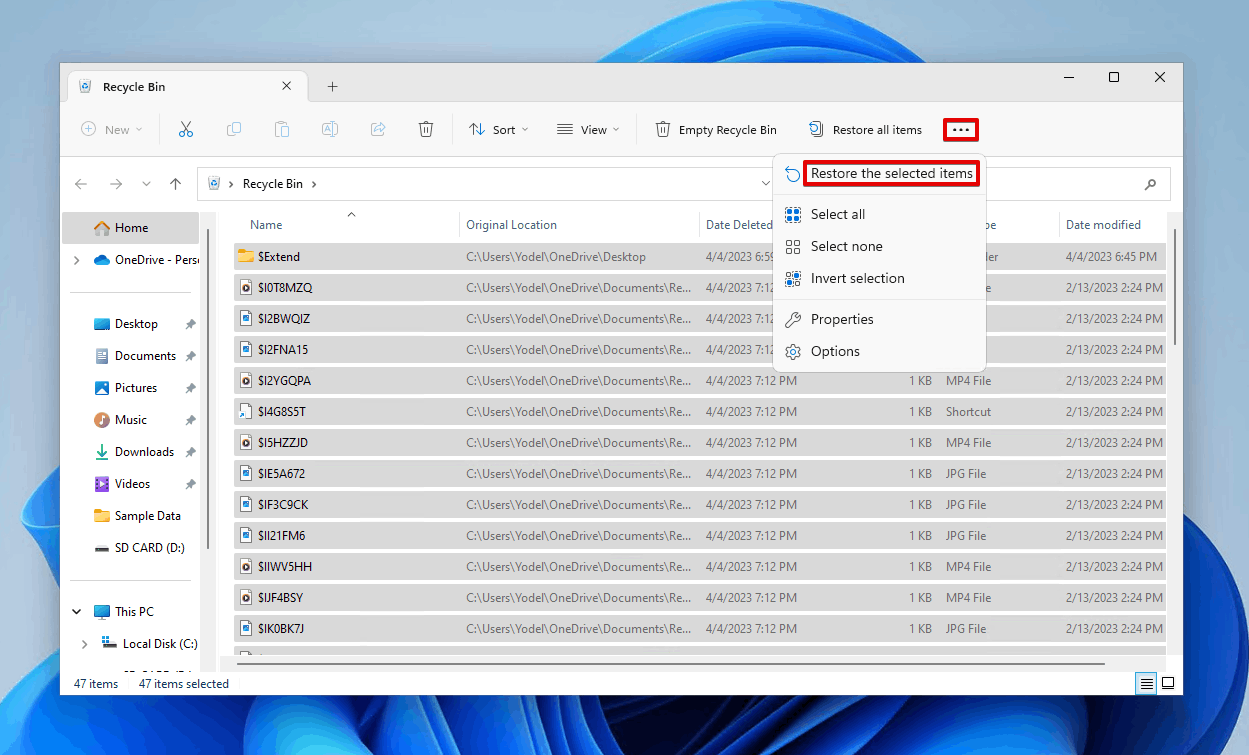
这将把项目恢复到它们的原始位置。如果你想将它们恢复到别的地方,只需将它们从回收站拖放到另一个文件夹即可。
在Mac上
在 macOS 上恢复数据的过程也是类似的。
- 打开 垃圾 使用 访达.
- 将文件拖放到安全位置。
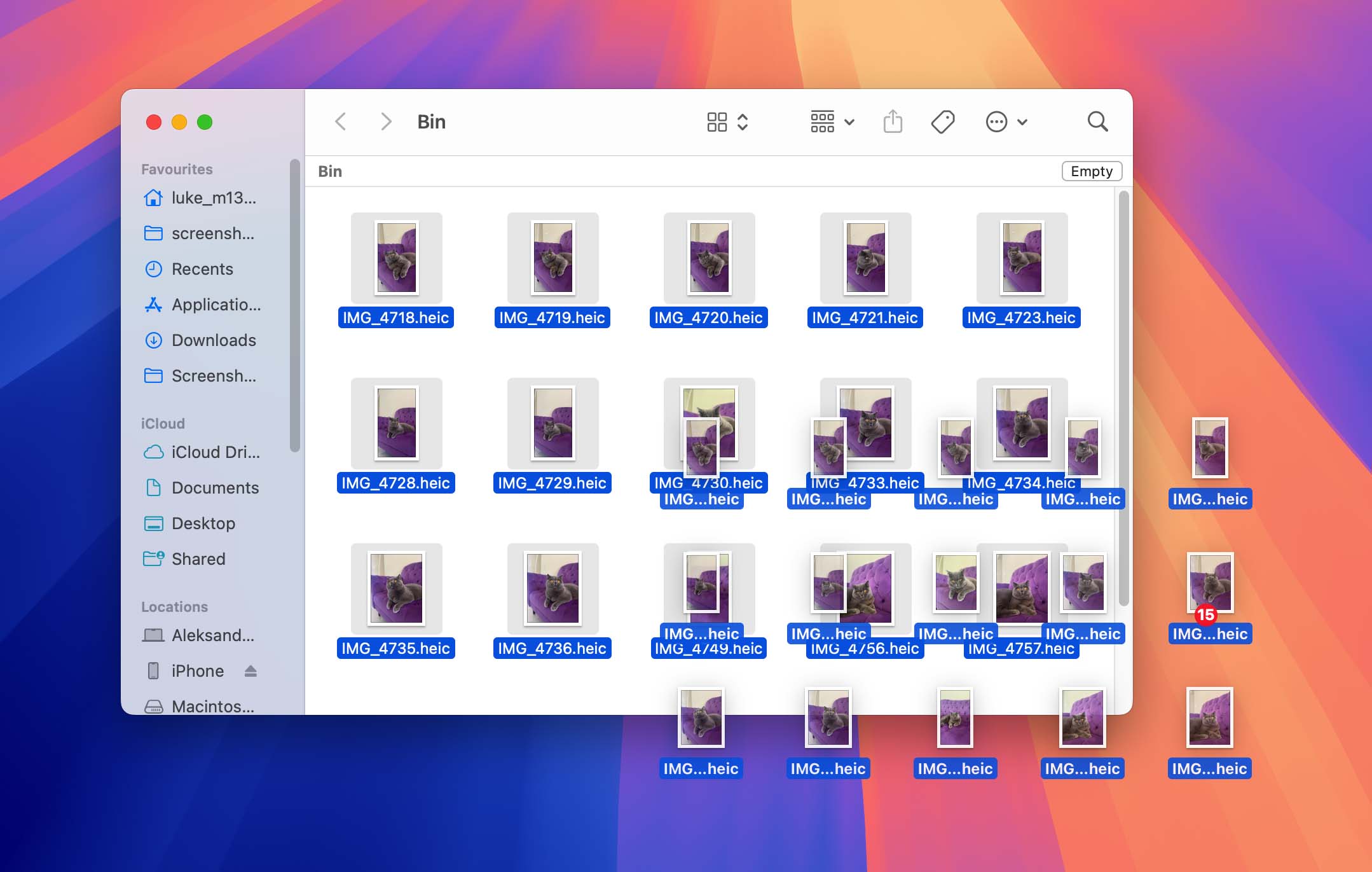
当你在旧版 macOS 上从外部存储设备中删除文件时,系统会在该设备上创建一个隐藏的 .TRASHES 文件夹。在较早版本的 macOS 上,你可以通过进入存储设备的根目录并显示隐藏文件来访问它,但现在你需要使用第三方应用程序,如 指挥官一号 访问此内容。
结束SD卡照片恢复
当你在尝试……时,什么是重要的 在Mac上从SD卡恢复SD卡照片, Windows,甚至是Android,关键在于你要迅速行动。被删除的照片仍然可以恢复,无论是因意外删除还是由于某种SD卡损坏导致丢失。
很多时候,你可以自己恢复数据,使用 数据恢复软件. 但是,如果 SD 卡无法再读取,您应咨询 数据恢复服务 相反。需要注意的是,即使你确实解决了这个问题,仍然可能会出现更多问题,因此你应该更换SD卡。
常见问题
要从SD卡恢复已删除的照片:
- 下载并安装 Disk Drill。
- 将SD卡连接到您的电脑并启动Disk Drill。
- 扫描SD卡。
- 选择你已删除的照片。
- 将它们恢复到安全的位置。
你可以使用免费的SD卡恢复应用程序。以下是三个流行的选项:
- Disk Drill(Windows 版本免费提供 100 MB)
- PhotoRec(Windows、Mac 和 Linux)
- Windows 文件恢复 (Windows)
Disk Drill有一个易于使用的图形用户界面,而PhotoRec和Windows文件恢复是命令行工具。
不幸的是,没有软件无法从存储卡中恢复已删除的照片。不过,你可以检查一下你的备份,看看是否能找到照片。有些数码相机会自动创建备份并将其保存在内部存储中,所以请确保也在那里查找。
Android用户可以直接从Google Play商店下载名为DiskDigger的SD卡恢复应用,并通过几个简单的操作恢复已删除的照片。DiskDigger的基础版是免费的,但也有包含多项额外功能的付费版本。
如果您的 SD卡已被格式化,然后我们将需要使用第三方恢复软件从存储设备中恢复文件。请记住,被格式化的SD卡数据恢复的成功率并不高,尤其是在进行过完整格式化之后,但还是值得一试的。
按照上文文章中列出的步骤操作,这将允许你扫描并恢复Disk Drill可以找到的任何文件。